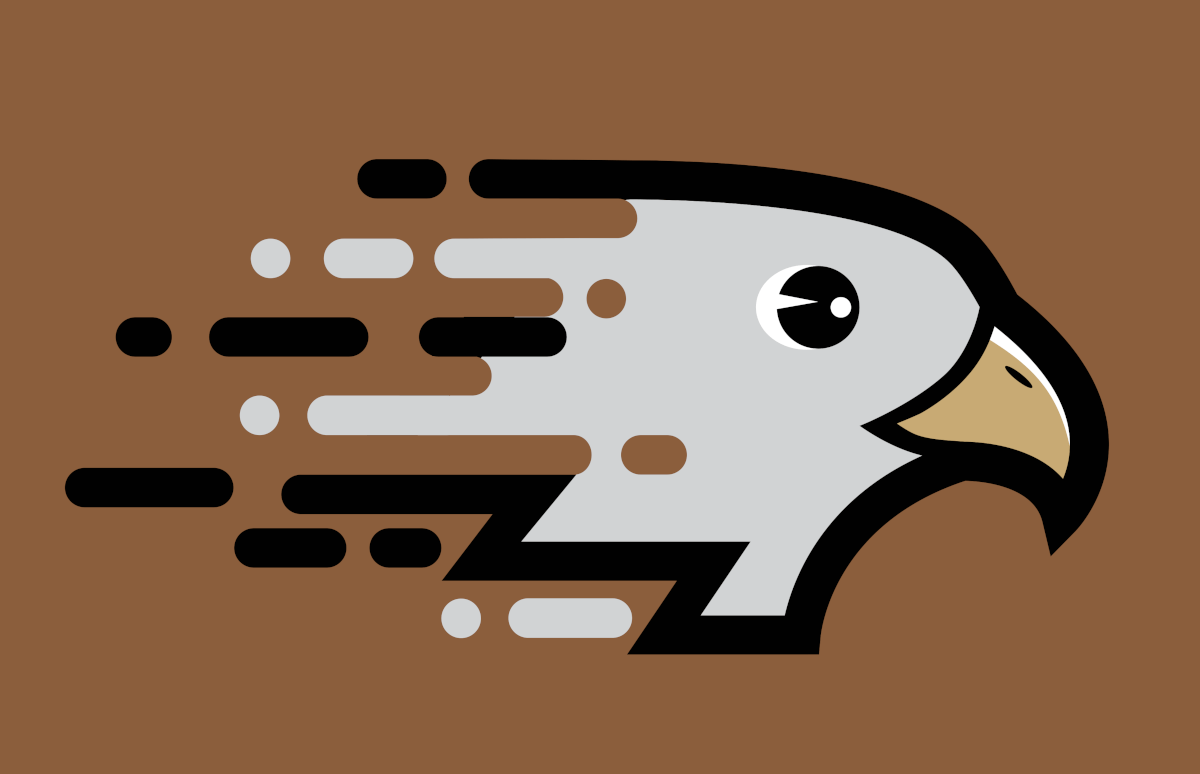本文介绍了 rsyslog 日志服务,并将其与较新的 journald 系统进行了比较。它使用实际的命令示例来管理服务和更新配置文件。
译自 How To Manage Linux Log Services,作者 Damon M Garn。
日志文件是 Linux 用户排查系统问题、审计正常运行时间和管理安全配置的关键工具。与其他操作系统一样,Linux 包含强大的日志记录功能,用于跟踪登录尝试(成功和失败)、软件安装、应用程序错误、系统停止等信息。现代 Linux 系统依赖于两种日志服务:syslog 和 journald。常见的 syslog 实现是 rsyslog。维护和查看系统日志是任何 Linux 管理员工作的重要组成部分。
本文介绍了 rsyslog 日志服务,并将其与较新的 journald 系统进行了比较。它使用实际的命令示例来管理服务和更新配置文件。
关于日志文件的讨论属于更广泛的 Linux 文章系列的一部分,涵盖了各种系统管理员主题,包括硬件识别和管理系统进程。您可以按照 Linux:Linux 技能模块库的配套实验室 文章中的信息构建一个实验室环境来自己尝试这些命令。如果您需要复习 Linux 命令语法,请阅读 了解 Linux 命令行。
本系列文章还介绍了 如何选择发行版 以及 Linux 内核如何 与硬件交互。
注意:以 root(管理员)用户身份登录 Linux 系统是一种糟糕的安全做法。大多数系统会强制您以普通用户身份登录,然后使用 sudo(超级用户执行)命令来提升您的权限。使用 sudo 时,您可能会被提示输入密码。
使用 systemctl 命令来管理 rsyslog 服务。您可以启动、停止和重启服务。这些选项在更改配置文件时非常有用。必须重启 rsyslog 服务才能读取更新的配置文件设置。
$ sudo systemctl restart rsyslogd
您可以使用 systemctl enable 和 disable 命令使服务在系统启动时启动或停止启动。以下是每个命令的示例:
$ sudo systemctl disable rsyslogd
$ sudo systemctl enable rsyslogd
这些命令和方法与您用于管理其他服务的命令和方法相同。
Linux 发行版使用标准存储位置来存放日志文件。该位置是 /var/log 目录。该目录中存在其他日志和子目录。这些目录因发行版和已安装的应用程序而异。
使用 cd 命令更改到 /var/log 目录,然后使用 ls 命令 列出内容。
以下是 Fedora 和 Ubuntu Linux 的常见日志文件。请注意,某些日志在两个发行版之间有所不同。这是 Linux 发行版中常见的现象。
在 Fedora Linux 中找到的日志文件示例:
-
/var/log/messages:系统日志,如内核、身份验证和服务 -
/var/log/secure或/var/log/auth.log:身份验证日志 -
/var/log/boot.log:启动日志 -
/var/log/kern.log:Linux 内核日志条目 -
/var/log/dnf.log:安装和其他包管理器事件 -
/var/log/utmp:当前系统登录和连接 -
/var/log/btmp:失败的登录信息 -
/var/log/wtmp:utmp 条目的历史记录
请注意,上面提到的某些日志存在于较旧的 Linux 版本中。内核、服务、身份验证和其他功能的日志条目已在许多发行版中移至 journald 日志。
图 1:Fedora Linux 系统上 /var/log 目录的内容。
Ubuntu Linux 中找到的日志文件示例:
- /var/log/syslog:系统日志,例如内核、身份验证和服务
- /var/log/kern.log:Linux 内核日志条目
- /var/log/auth.log:用户登录和 sudo 凭据使用
- /var/log/fail.log:身份验证失败尝试
- /var/log/lastlog:用户最近的登录
- /var/log/apt:安装和其他包管理事件
某些发行版会在 /var/log 目录中添加或删除日志,因此您可能需要查看特定 Linux 发行版的文档。上面的一些日志现在是 journald 日志机制的一部分,可能不再出现在 /var/log 目录中。
许多应用程序与 rsyslog 集成以管理其日志。例如,rsyslog 可以管理和转发常见 Apache Web 服务器程序的日志文件。Apache 的日志通常位于基于 Red Hat 的系统上的 /var/log/httpd 或基于 Debian 的发行版上的 /var/log/apache2。Nginx Web 服务器和 MySQL 数据库等工具使用类似的日志记录方案。
Syslog 日志文件是简单的文本文档,可以使用 cat 和 less 等应用程序轻松打开和读取。grep 和 tail 等工具还提供强大的过滤和搜索功能,可帮助您找到所需的确切内容。
大多数日志文件以纯文本形式存储其信息,使其易于阅读和搜索。例如,您可能希望检查 /var/log/dnf.log 以查看 vim 软件包是否已安装。使用 grep 模式匹配实用程序检查应用程序。
$ sudo cat /var/log/dnf.log | grep -i vim |图 2:使用 grep 过滤 DNF 软件包管理器针对 Vim 应用程序的日志。
应显示包含 vim 字符串的任何日志文件条目。grep 模式匹配器在这些情况下很有用。上面使用的 -i 选项使其忽略大小写。
另一个用于检查日志文件的有用工具是 tail 命令。它显示文件的底部。日志文件在底部存储最新的条目,因此您可以通过检查日志文件的末尾来查看最新的信息。
$ tail /var/log/dnf.log |您可以调整 tail 显示的行数,方法是使用 -n 开关和要查看的行数。以下示例显示 20 行而不是默认的 10 行。
$ tail -n 20 /var/log/dnf.log |但是,tail 最有用的标志可能是 -f 。此选项定期刷新 tail 输出,允许您打开一个终端窗口, tail 一个日志文件,并看到窗口定期更新最新的日志条目。
$ tail -f /var/log/dnf.log |如今,大多数 Linux 发行版都依赖 systemd 来进行系统初始化和服务管理,因为它提供了比旧的 init 系统更现代的优势。您将使用 systemctl restart sshd 等命令来 管理服务 与 systemd。
systemd 的另一个方面是日志文件管理。systemd 需要一种不同且更强大的日志记录机制,而不是 rsyslog 可以提供的。结果是 journald,这是一种在大多数当前发行版上可用的新日志文件机制。它收集来自 Linux 内核的信息。它还记录 systemd 管理的服务和应用程序的信息。
但是,许多关于 Linux 日志的讨论听起来好像您必须选择一个或另一个日志记录引擎。实际上,您可能同时使用 journald 和 rsyslog 来监控系统上发生的事情。
与任何其他实用程序一样,与类似服务相比,journald 也有其优点和缺点。以下是一些注意事项。
优点:
- journald 对条目进行索引,使查找速度更快。
- 轻松过滤和优先排序日志文件条目。
- 权限访问,用户可以查看与其工作相关的日志,而 root 可以查看所有日志条目。
- 内置灵活的日志轮换。
缺点:
- 它不能将日志本地转发到中央服务器以进行聚合。
- 它不使用标准文本文件来记录信息,这使得使用除 journalctl 命令以外的任何其他方法读取日志条目变得更加困难。
journalctl 命令允许管理员配置 journald 设置并显示日志文件条目。它提供了广泛的自定义和灵活性。
需要注意的两个主要 journald 资源是:
- journald 日志的默认持久存储位置是 /var/log/journal 。
- 主要配置文件是 /etc/systemd/journald.conf 。
如果您被授予权限,请务必使用 sudo 命令。journald 会根据用户仔细过滤它显示的内容。
不带参数的 journalctl 命令按时间顺序显示最近的日志条目(最旧的条目排在最前面)。它会自动使用 less 实用程序将结果分成页面,因此您可以像使用 less 一样浏览条目。
使用 q 键退出日志。以下是 journalctl 命令的部分输出。
图 3:未筛选标志的 journalctl 命令部分输出。
要以相反的顺序显示日志(最新的条目排在最前面),请键入:
journalctl -r
使用 -n 标志并指定一个数字来显示有限数量的条目。例如,要显示五个条目,请键入:
journalctl -n 5
图 4:使用 -n 标志显示日志文件中指定数量的行。
一些 Linux 用户熟悉使用 tail -f 命令实时查看日志文件的技巧。-f 选项在 journalctl 命令中具有相同的功能,会自动刷新命令输出以实时显示最新的日志条目。使用 Ctrl+C 退出输出。
journalctl -f
-k 选项显示内核消息。当在内核级别排查问题时,此标志很有用,因为它可以避免服务日志条目的混乱。
图 5:使用 -k 标志来显示内核消息(显示部分输出
添加 | grep {string} 命令来过滤您的 journalctl 输出。例如,您可能正在寻找系统启动序列中的错误或错误配置,这些错误或错误配置可能会减慢系统速度。要搜索的一个术语是“Unknown”。使用 grep 和 -k 选项来显示内核信息。
$ sudo journalctl -k | grep -i unknown
图 6:使用 grep 在内核输出中搜索未知消息。
一些最重要的和最有趣的结果将来自特定的服务。将服务名称指定为 journalctl 命令的参数。例如,要显示与 firewalld 相关的日志,请键入:
journalctl -u firewalld
图 7:使用日志条目名称 作为 journalctl 命令的参数来显示特定于服务的条目。
-u 标志代表单元,并为管理员提供了对显示的输出的进一步控制。
这些只是一些 journalctl 选项。它还提供按时间间隔和日志条目严重性进行过滤的功能。不难看出为什么 journalctl 受学习它的管理员的欢迎——它为过滤和管理日志数据提供了极大的灵活性。
rsyslog 和 journald 之间可以进行一定程度的集成。虽然 journald 不会将日志文件转发到远程中央服务器进行聚合,但它可以将日志条目转发到 rsyslog,然后 rsyslog 可以将它们转发到远程系统。这种方法允许管理员继续将日志集中起来进行审计和分析,同时仍然可以从 journald 从内核和 systemd 管理的服务中接收的额外信息中受益。
您可能会使用这两种机制来监控您的 Linux 服务器。
管理员应定期查看日志文件以查找异常行为、意外操作、可疑登录尝试等。这样做有助于您更好地了解系统并识别潜在的安全或性能问题。您可能还需要在合规性或安全审计中证明日志文件维护。grep、tail 和 less 等命令可以帮助您查看和操作 rsyslog 日志文件条目。您将使用 journalctl 命令来查看 journald 管理的日志条目。
如果您管理的 Linux 系统不止几个,请考虑使用 rsyslog 的内置转发机制将日志文件集中到一台服务器上。对于 journald 日志来说,这更难实现,但可以做到。
管理 Linux 日志最令人困惑的部分之一是不同发行版之间的差异。希望您的组织已经标准化了一两个特定的发行版。如果是这样,请查看发行版的文档或维基,并记下它使用的日志文件。如果您的公司使用许多不同的发行版,这个过程会更难。
现在就开始学习哪些日志存在、它们在哪里以及如何过滤或搜索它们以找到您需要的内容。